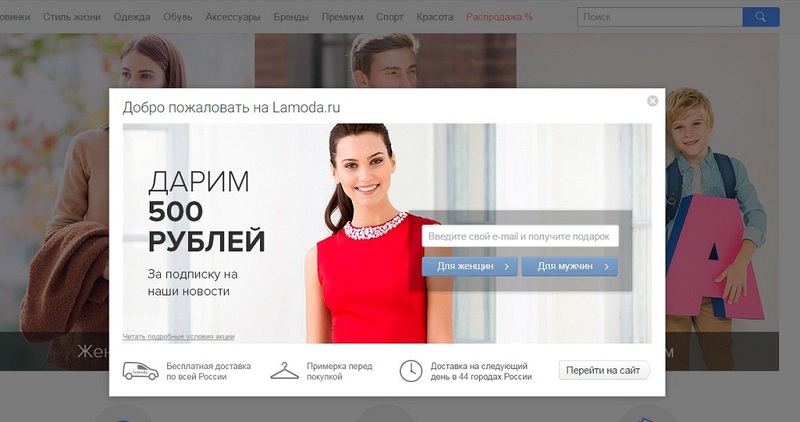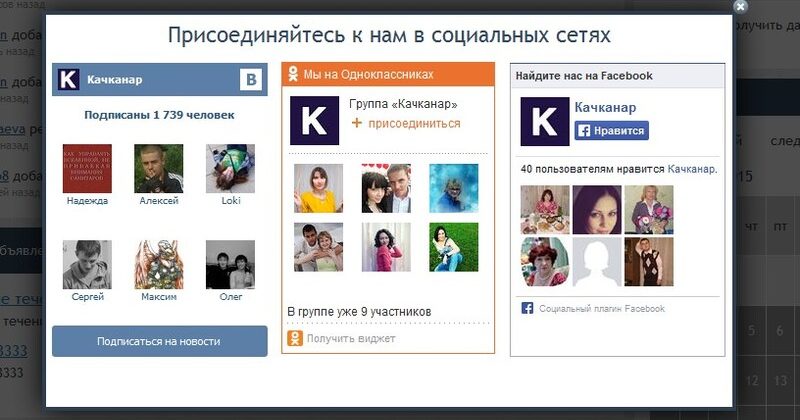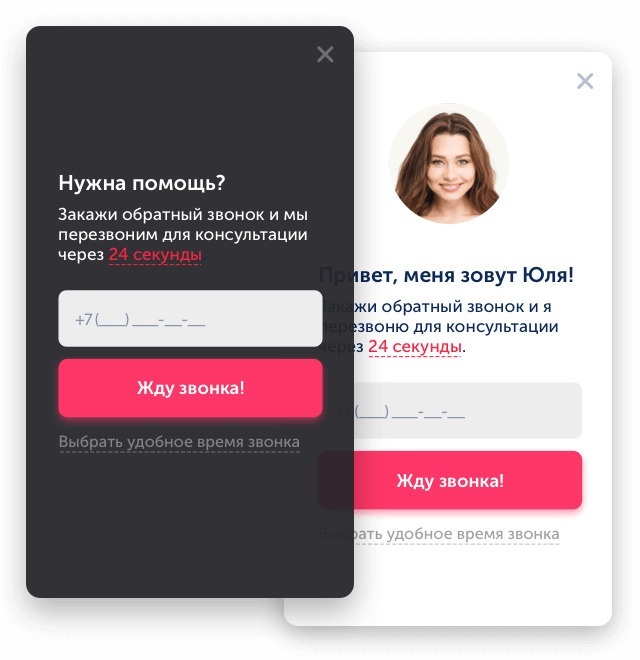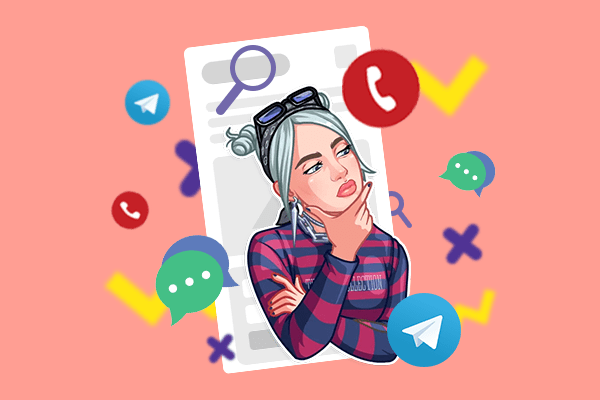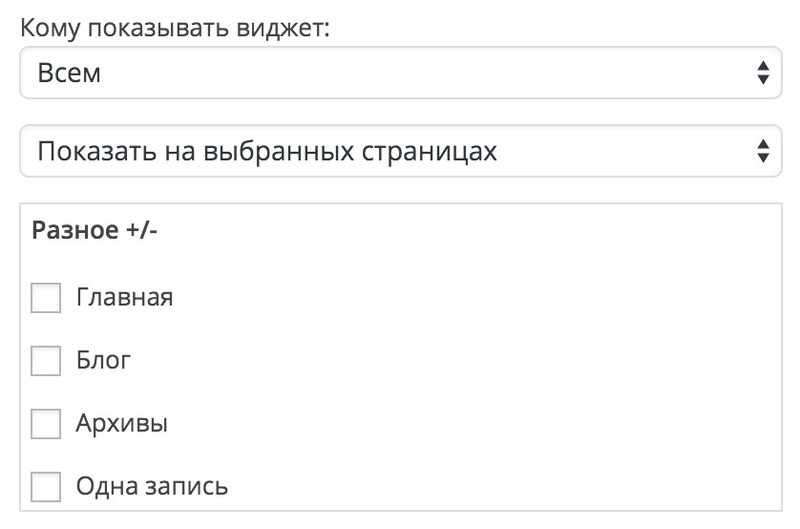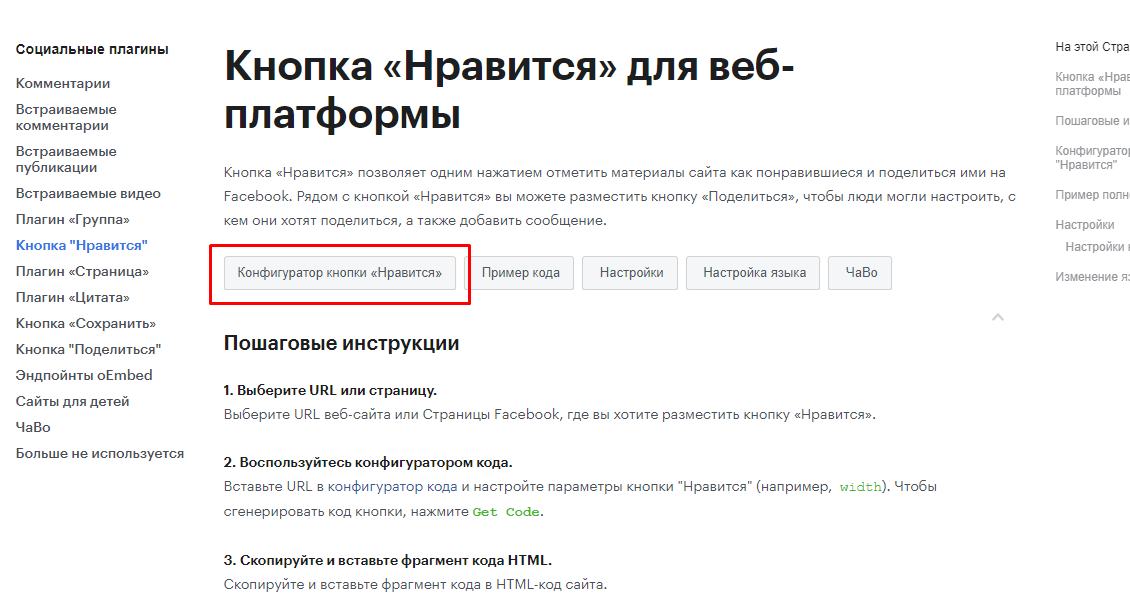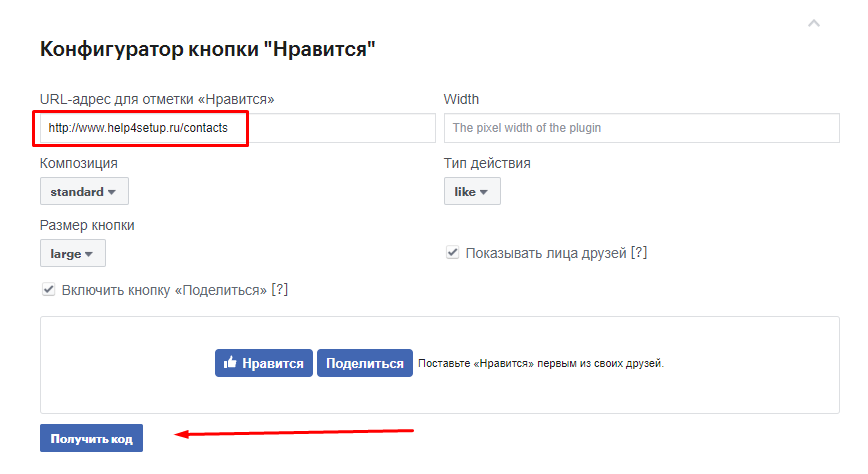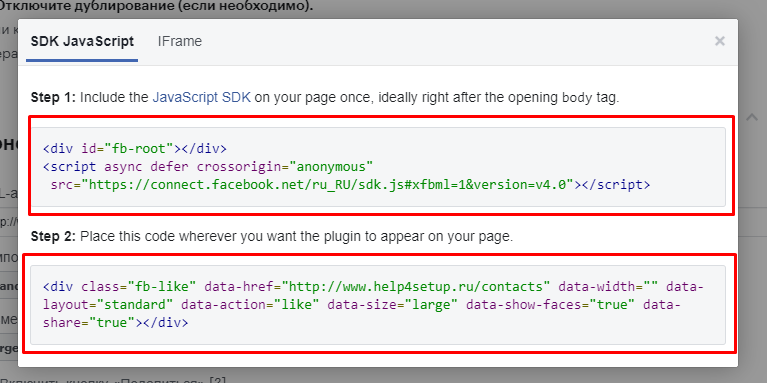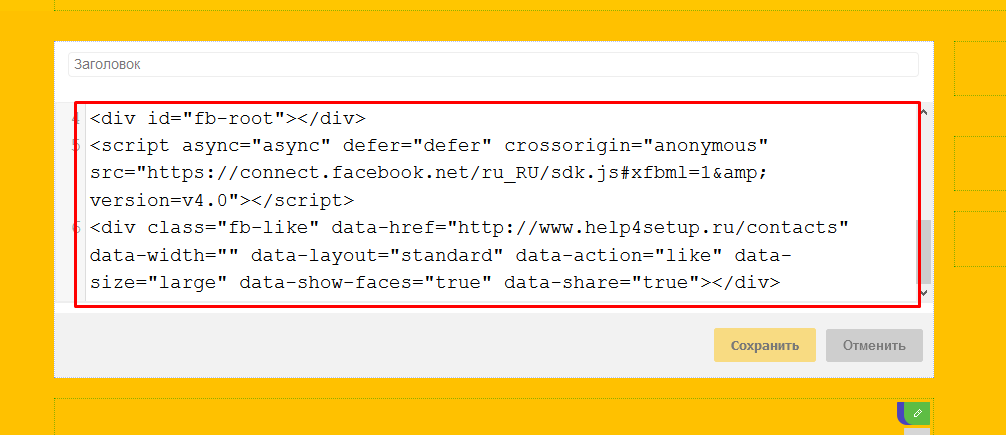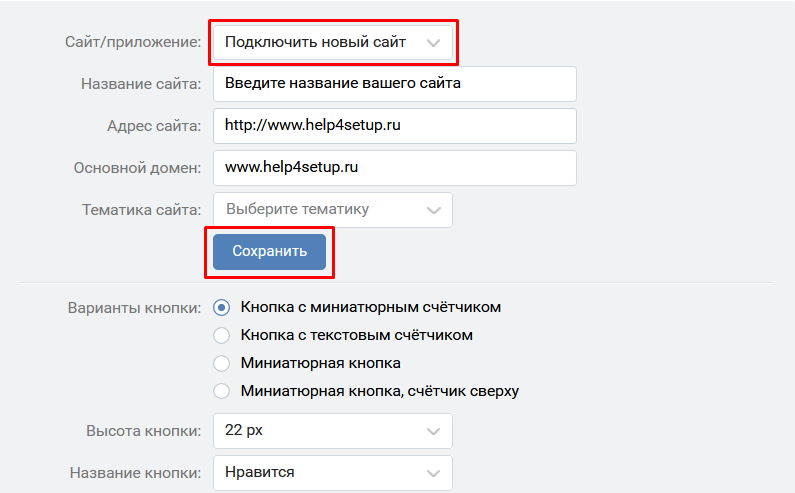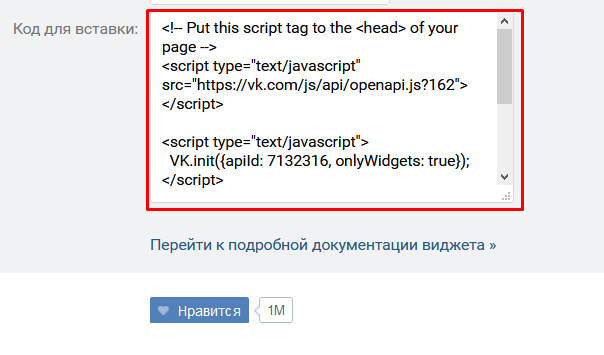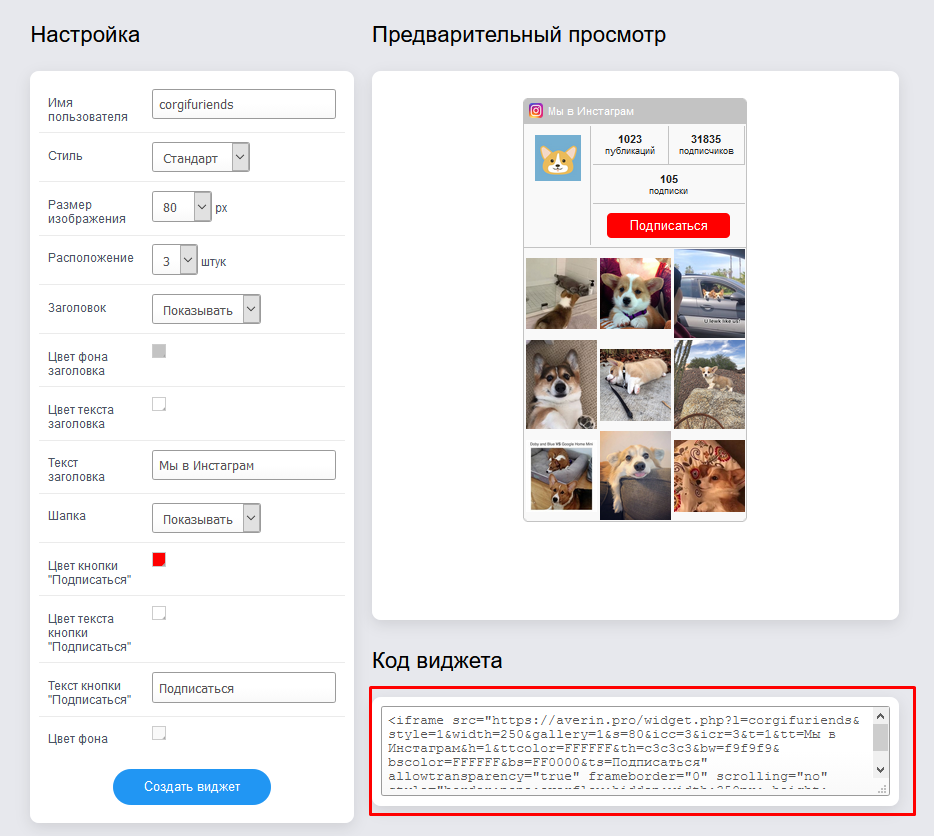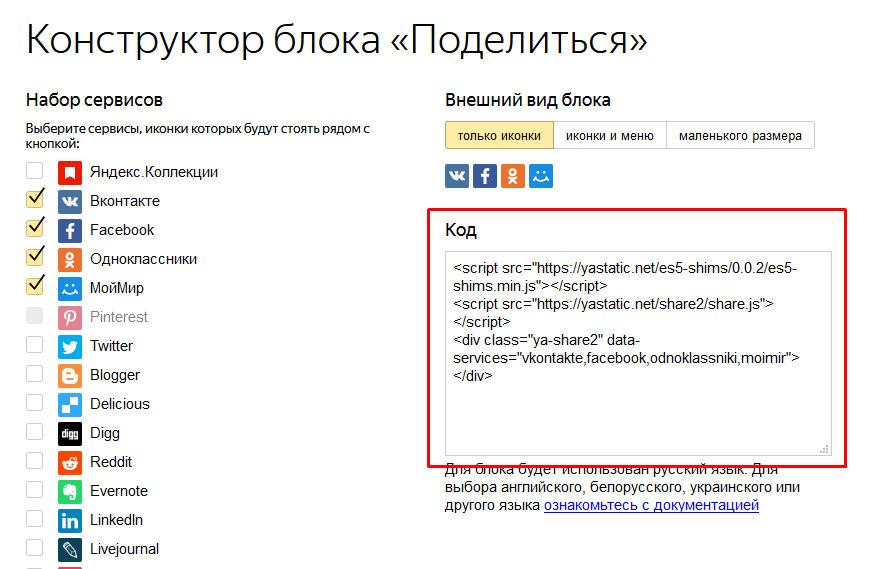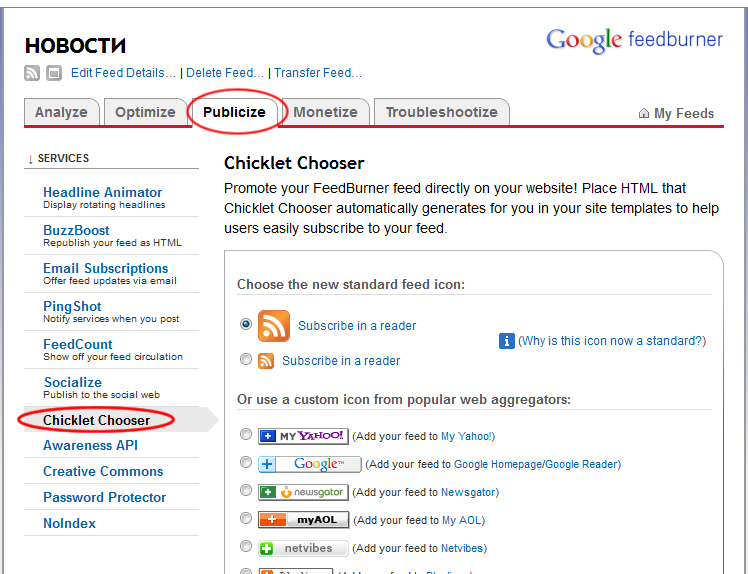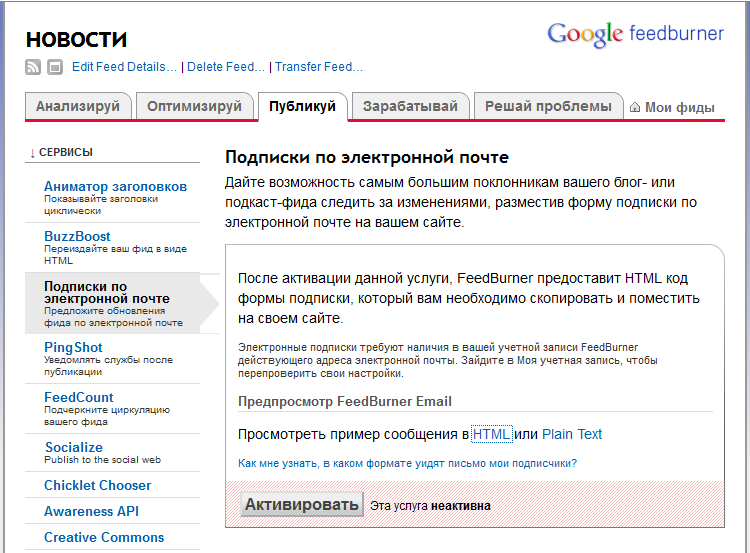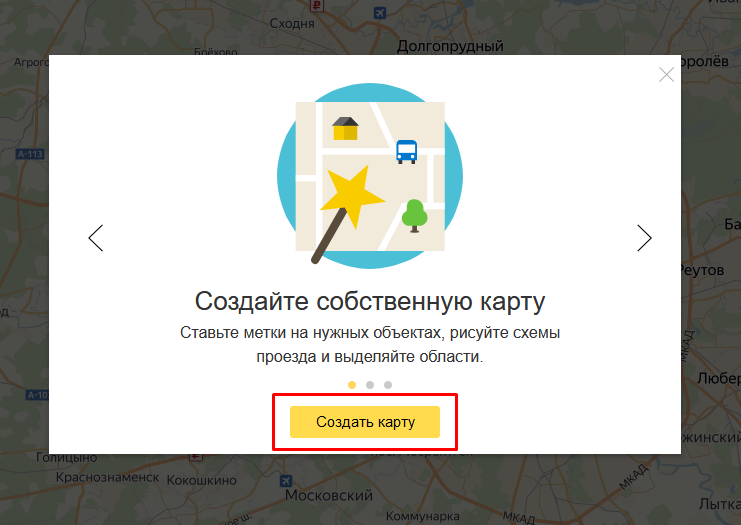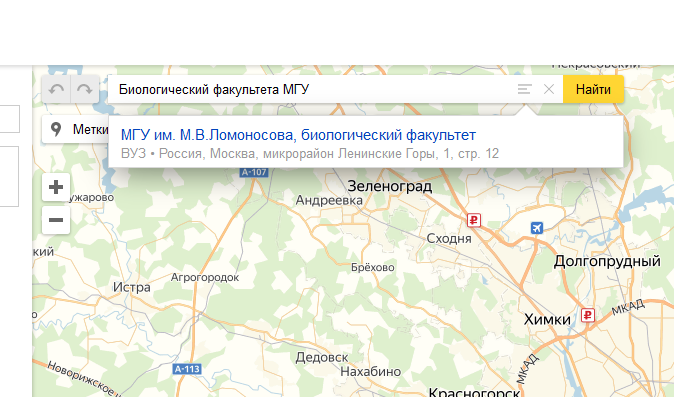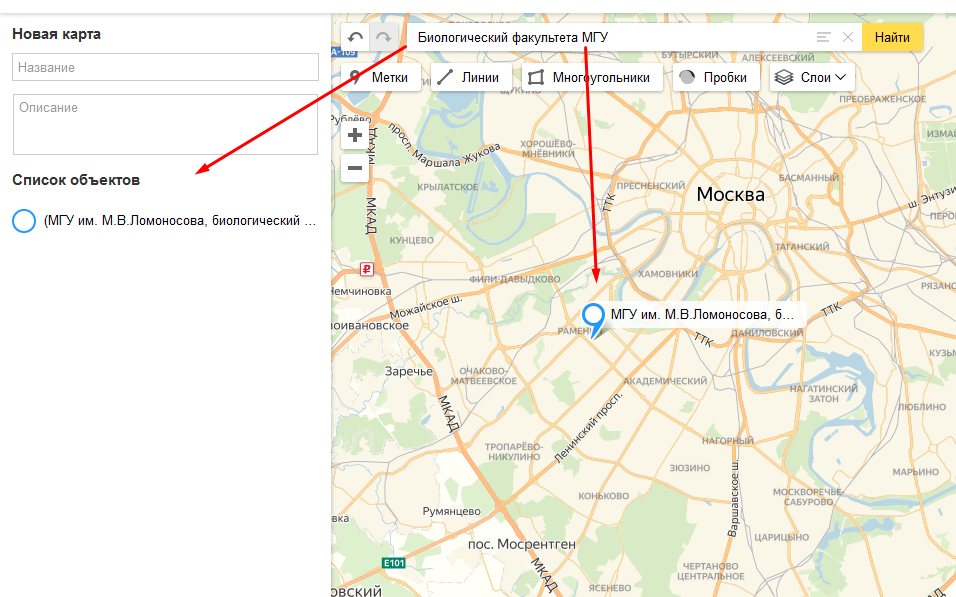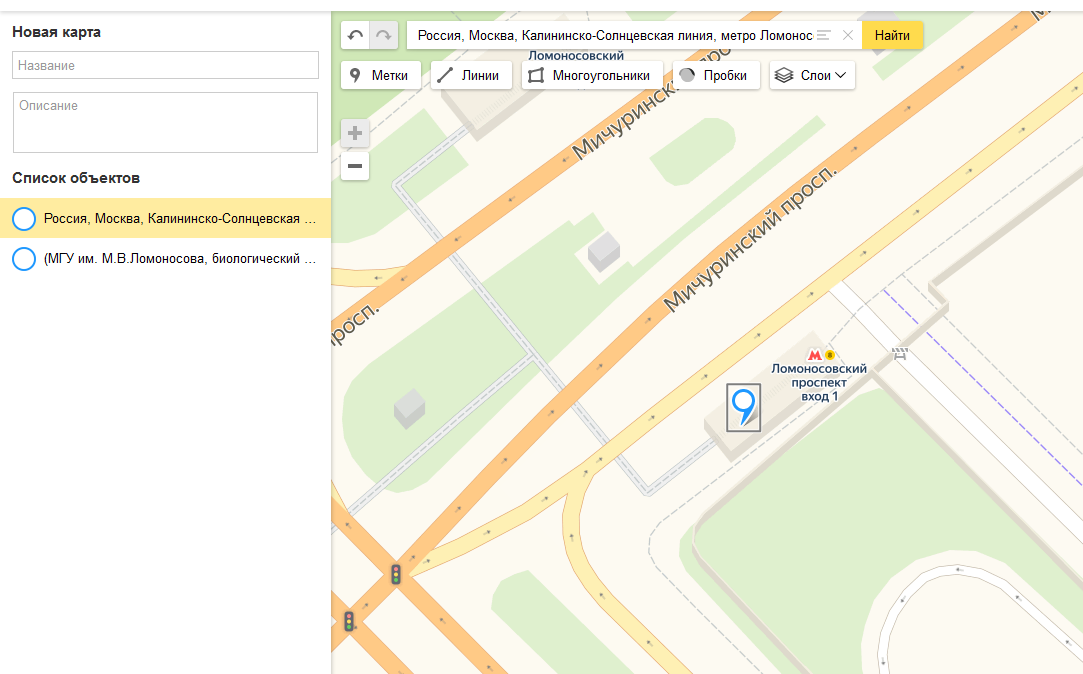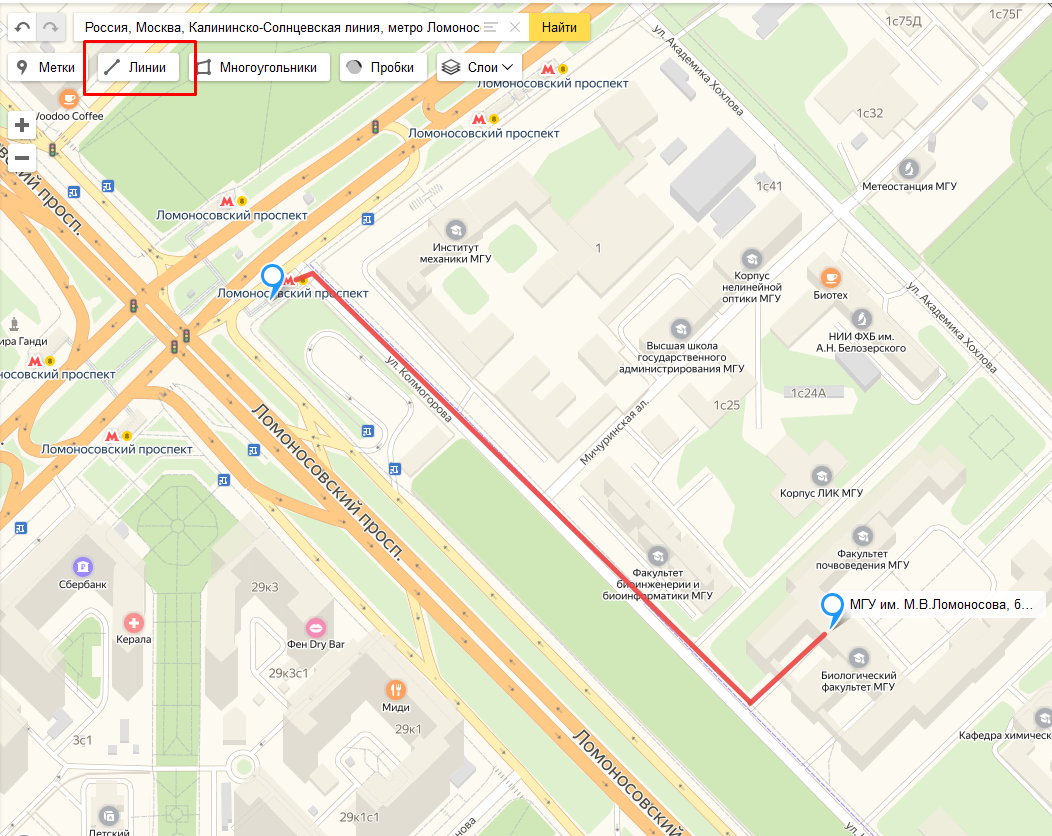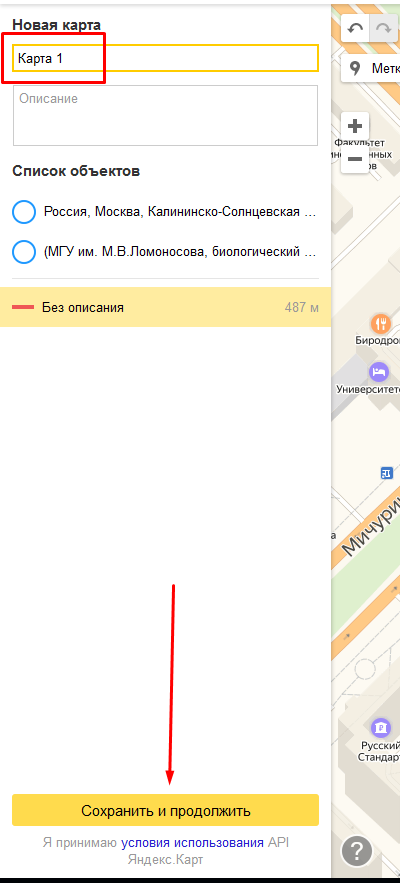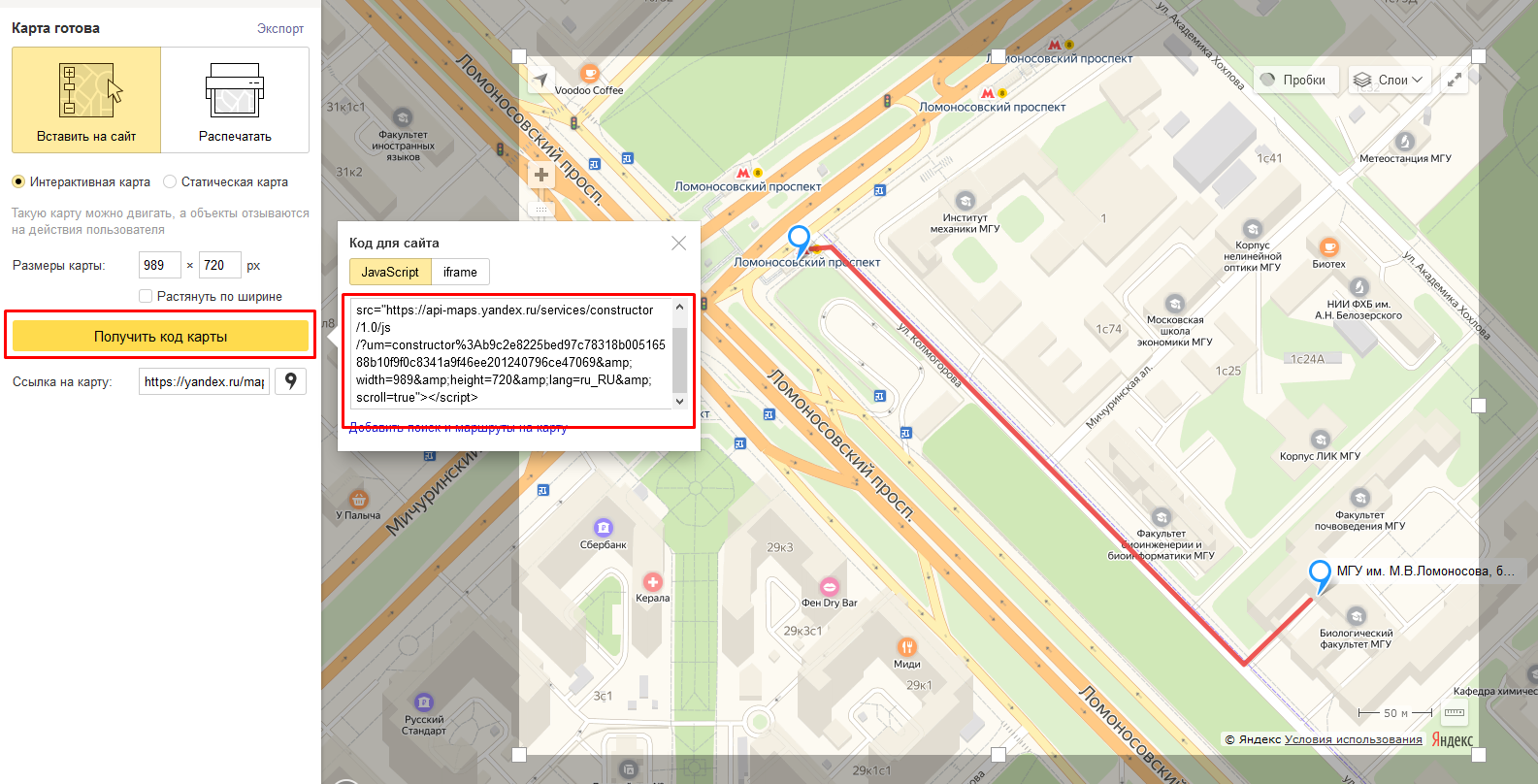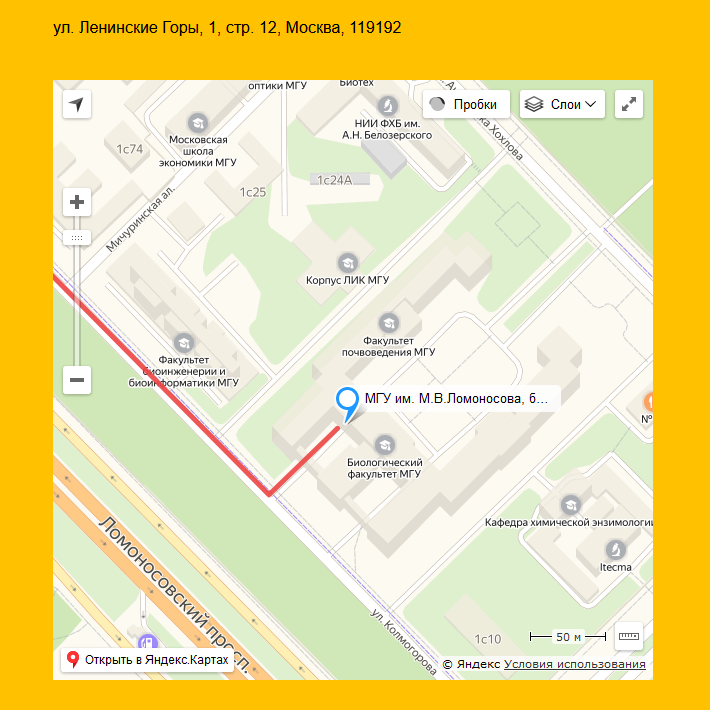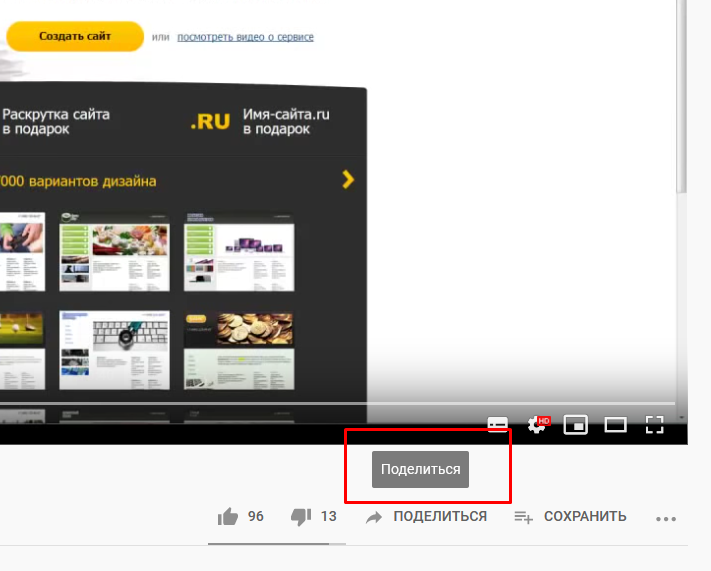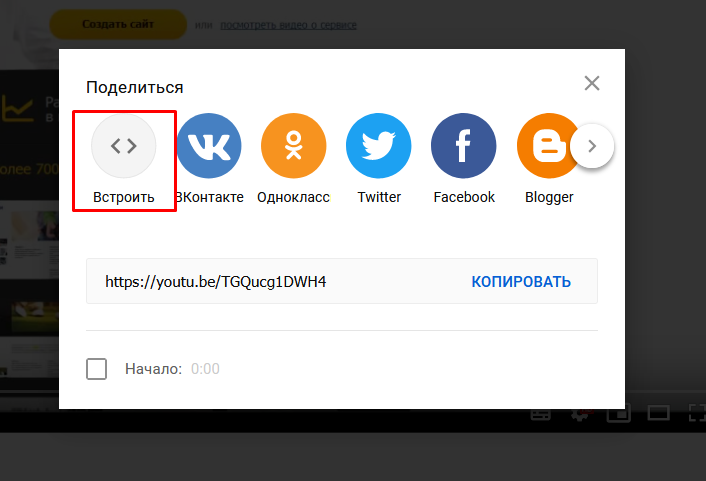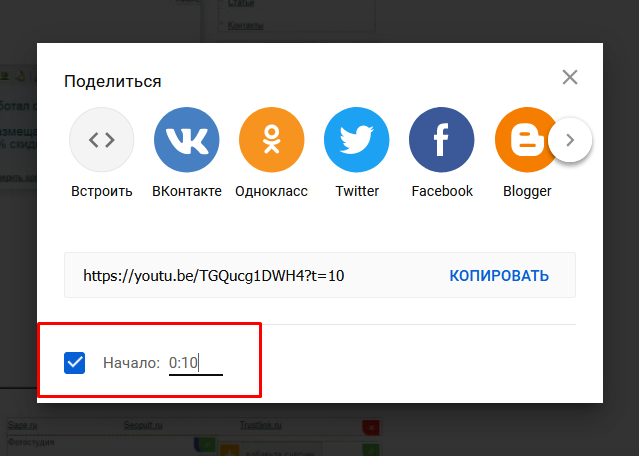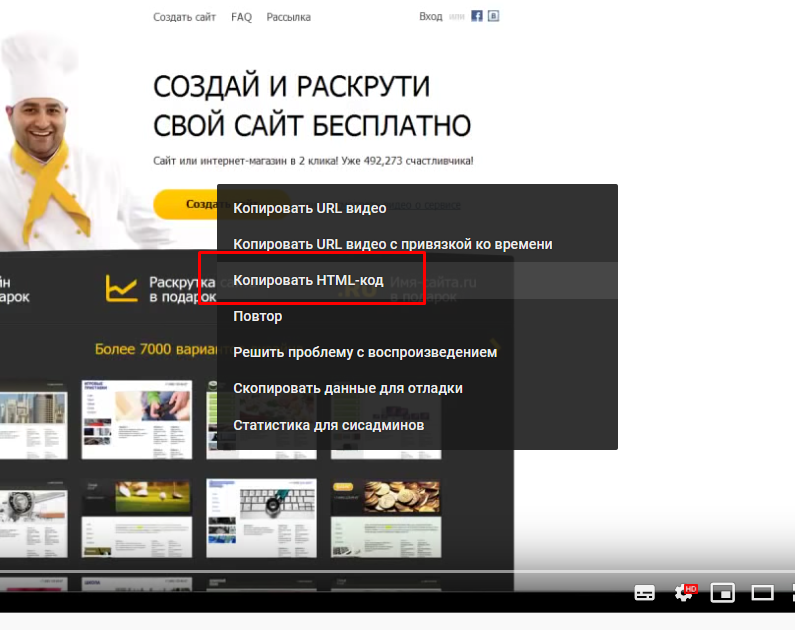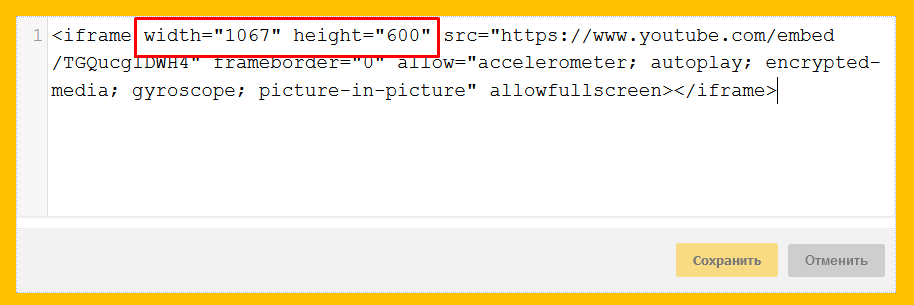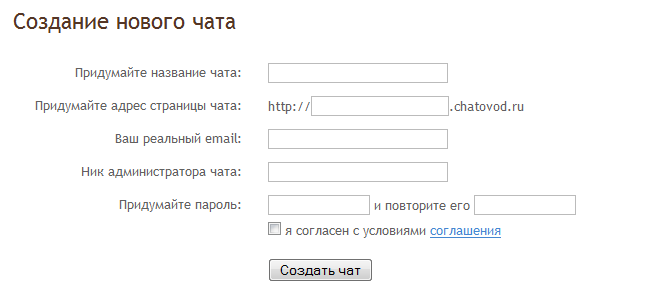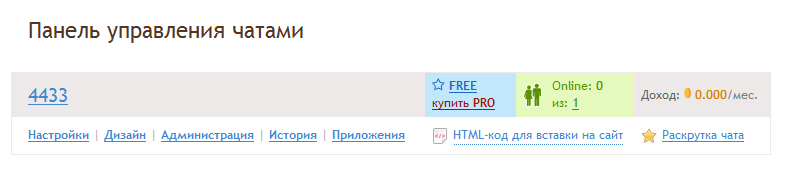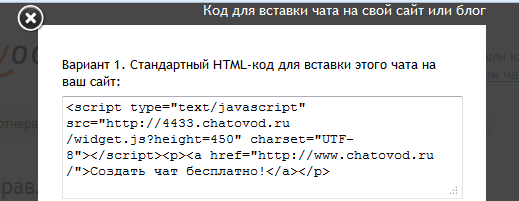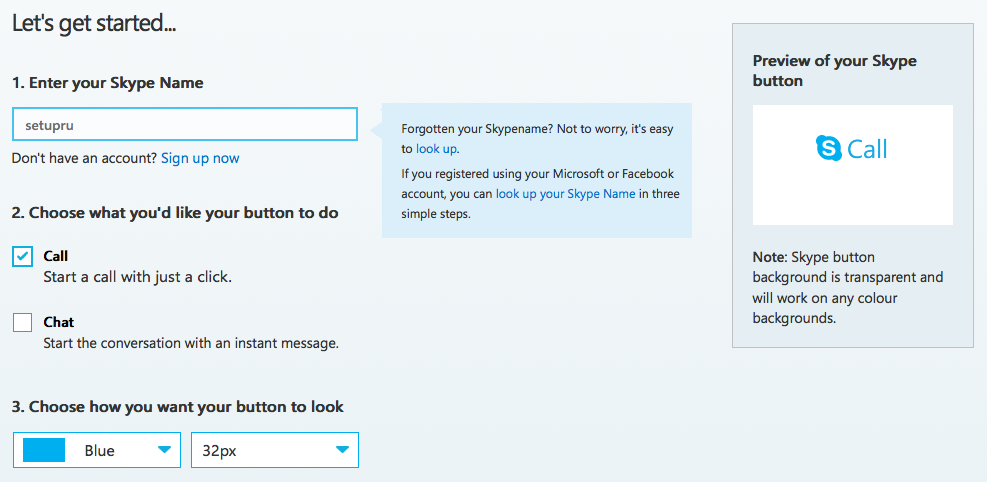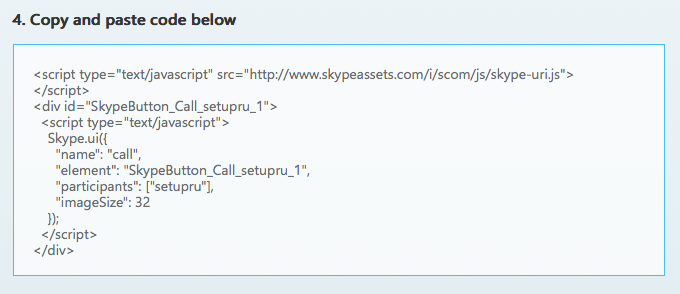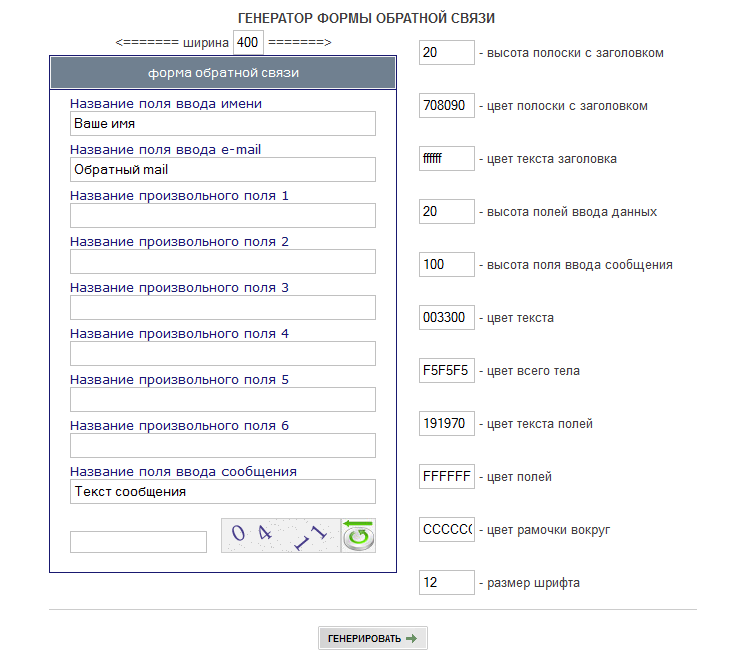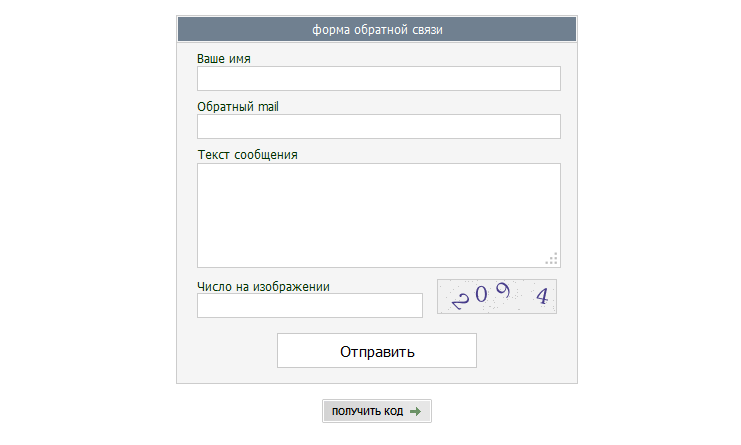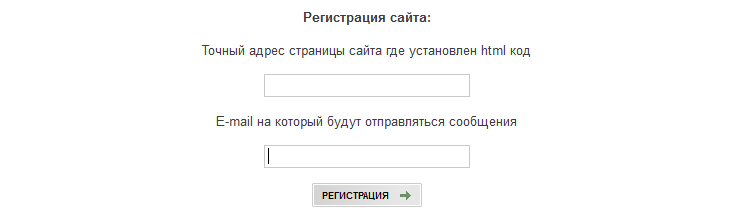как разместить код виджета на сайт
База знаний uCoz
1. Общие сведения
1.1. Полное наименование Системы и ее условное обозначение Федеральная государственная информационная система «Единый портал государственных и муниципальных услуг (функций)» (далее – Единый портал). Единое окно цифровой обратной связи. Условное обозначение – Система.
1.2. Описание электронной формы
Электронная форма предназначена для направления гражданами и юридическими лицами в государственные органы, органы местного самоуправления, государственные и муниципальные учреждения, иные организации, осуществляющие публично значимые функции (далее – Органы и организации), и их должностным лицам сообщений и обращений.
Электронная форма является веб-приложением (веб-виджетом), предназначенным для размещения на сайте в информационно-телекоммуникационной сети «Интернет». Электронная форма размещается на официальных сайтах Органов и организаций и на Едином портале.
1.3 Регистрация на сайте Госуслуг и получение кода виджета для установки
1.3.2. Зайдите в личный кабинет (ЛКО). Пройдите, если потребуется, повторную авторизацию на ЕПГУ.
1.3.3. Выберите своё учреждение и перейдите в него (по кнопке внизу справа или по двойному щелчку по названию ОУ.
1.3.4. Перейдите в раздел «Функционирование ЛКО».
Прокрутите страницу до подзаголовка «Веб-виджет» и выберите «Скопировать код».
2. Требования к размещению электронной формы
Электронная форма должна размещаться на первом экране главной страницы официальных сайтов Органов и организаций.
3. Порядок действий для размещения виджета
Предварительное условие: Для размещения электронной формы необходим личный кабинет Органа или организации (далее – ЛКО), зарегистрированный в Системе. Для регистрации ЛКО обратитесь в техническую поддержку с соответствующим запросом (см. п.4 настоящей инструкции).
Шаг 1: В настройках ЛКО, на вкладке «Функционирование ЛКО» выберите один из вариантов оформления баннера (рисунок 1, отметка 1).
Шаг 2: Нажмите кнопку «Сгенерировать код» (рисунок 1, отметка 2).
Шаг 3: Скопируйте код электронной формы, нажав кнопку «Скопировать код» (рисунок 1, отметка 3).
Шаг 4: Вставьте скопированный код электронной формы на главную страницу, для этого открываем главную на редактирование:
Или же переходим по адресу: ваш-сайт /index/31-1-0-1-2 после чего у вас откроется на редактирование главная страница:
как показано на изображении выше, ставим здесь код виджета и сохраняем изменения.
ВАЖНО: Каждый орган/организация должны использовать уникальный код веб-виджета и уникальный ЛКО для соответствующей веб-страницы/сайта размещения электронной формы.
Недопустимо:
— использование одного веб-виджета для нескольких органов/организаций;
— изменение размеров веб-виджета, негативно влияющее на дизайн и удобство пользователей.
Шаг 5: Проверьте, что электронная форма размещена на первом экране главной страницы. При переходе на главную страницу электронная форма должна отображаться без необходимости прокрутки содержимого страницы.
Примечание! Устанавливая на сайт виджет Госуслуг, нужно устанавливать лишь один виджет, нельзя одновременно устанавливать несколько так как один из них работать в данной ситуации не будет.
Если от вас требуют установить новый виджет, в данной ситуации старый, который у вас ранее был установлен нужно удалить и установить новый.
Если вы для установки выбрали большой виджет размерами от 405px до 1116px и выше, такой баннер нужно устанавливать лишь на главной не помещая код в первый или второй контейнер.
Важно! Если вы хотите установить виджет в первый / второй контейнер, для установки выбирайте небольшой виджет размерами 293px, такой размер доступен для выбора на сайте госуслуг.
4. Техническая поддержка
В случае возникновения вопросов, сложностей с размещением электронной формы, необходимо отправить запрос в службу технической поддержки по электронному адресу sd@sc.minsvyaz.ru:
В заявке обязательно должны быть указаны:
– фамилия, имя и отчество инициатора заявки;
– электронный адрес регистрации в Системе;
– наименование ведомства/организации инициатора;
– описание причины и сути заявки;
– детальное описание ситуации;
– ожидаемое поведение Системы по шагам и результат ее работы (скриншоты экранов, коды ошибок и т.д.).
Как добавить виджет на сайт: пошаговая инструкция
Вопрос, который задают многие интернет-предприниматели
Из этого материала вы узнаете:
Как добавить виджет на сайт – вопрос, который задают многие интернет-предприниматели, стремящиеся сделать свой бизнес более эффективным. Среди многочисленных способов увеличения конверсии сайта виджеты демонстрируют самые лучшие результаты.
Эти элементы интерфейса используются для реализации определенных задач на страницах интернет-площадок. Большинство из них написаны на языке программирования Java Script и могут быть легко внедрены в страницу ресурса. Для установки виджета нужно только вписать определенные параметры в HTML странице сайта.
Что такое виджеты, и как они работают
Виджет – это контент-модуль, предназначенный для непосредственного взаимодействия с посетителями сайта. Такой элемент может получать нужные данные от пользователя, нагляднее демонстрировать определенную информацию на странице или упрощать взаимодействие клиентов с интернет-ресурсом.
Почему стоит добавить виджет на сайт? К примеру, посетитель портала юридической компании хочет уточнить стоимость услуг, но сотрудник фирмы занят и не может принять звонок. Спасти ситуацию поможет виджет чат-бота. Этот модуль может ответить на наиболее часто задаваемые вопросы клиентов.
При возможности давать ответы в онлайн-чате может и сотрудник фирмы, а посетитель сайта получит возможность заказать услуги, не вступая в непосредственное общение.
Какие задачи решают виджеты:
[art-slider ids=»6469, 6844, 5175, 6805, 7143″ ttl=»Читайте другие статьи по теме виджеты для сайта»]
Виды виджетов для сайта
Одной из важнейших целей сайта является привлечение внимания посетителя, а затем превращение его в будущего клиента. Уже в самом начале, создавая интернет-ресурс, маркетологи и дизайнеры стремятся оформить его таким образом, чтобы он выглядел привлекательно, а главное, увеличивал поток заказов.
Например, сайт разместил новое предложение для клиентов, но покупатели не спешат воспользоваться им. Маркетологи и администраторы сайта отслеживают и анализируют поведение пользователей, чтобы выяснить причину такой ситуации. Бывает, что гости не видят акции и предложения, поскольку они размещены в самом низу в футере, в то время как пользователь лишь посмотрел шапку сайта и не опустился вниз. Тогда логично будет переставить акции повыше или использовать виджеты.
Pop-up (поп-ап) представляет собой всплывающее окошко с информацией, содержащей горячее предложение. Данный виджет обычно отображается в первые секунды появления на сайте или через некоторое время. Пример поп-апа представлен на картинке.
Такой виджет помогает обратить внимание посетителя на имеющиеся акции и предложения. Возможно, гость оставит свои данные, если взамен вы предложите скидку и т. п. С помощью поп-апа вы пополните базу данных: скидка на первый заказ поможет получить лояльность клиента и сделать его постоянным.
К сожалению, как показывает практика, посетители сайтов не всегда любят такие виджеты. Раньше всплывающие формы использовались чересчур часто и скорее раздражали посетителей, потому что они рекламировали ненужные сайты и мешали. Теперь виджеты используют более грамотно, однако юзеры все равно помнят это и относятся к ним настороженно.
При создании поп-апа важно продумать каждую деталь. Информация внутри окна должна заинтересовать, броситься в глаза, а дизайн быть нескучным.
Вот несколько способов, как привлечь внимание посетителей:
Рекомендация: добавьте кнопку быстрого закрытия поп-апа, чтобы посетители не раздражались и имели право выбора.
Иногда виджет появляется в тот момент, когда пользователь сайта уже собрался уйти с ресурса. Курсор его мышки направляется к закрытию вкладки, но тут появляется поп-ап, задача которого – привлечь внимание клиента.
Если виджет установлен грамотно и продуманно, он повысит конверсию на сайте. Следует учесть время, когда наблюдается наибольший приток посетителей на сайт, сделать привлекательным само предложение, проработать его дизайн.
Другим эффективным виджетом, позволяющим заинтересовать посетителей, являются онлайн-чаты с консультантом. Обычно чат-бот располагают в углу экрана. Онлайн-консультанты имеют множество преимуществ: пополнение базы данных, общение с потенциальными клиентами в режиме реального времени, подталкивание посетителя к совершению действия (позвонить, сделать заказ). Виджет может сопровождаться звуком.
Ниже представлены рекомендации по дизайнерскому оформлению чат-ботов:
Топ 6 полезных статей для руководителя:
На сегодняшний день один из самых признаваемых модулей среди пользователей, который показывает реальное доверие клиентов. Предлагаемый сервис/товар/продукт имеет живых подписчиков в интернете, доказывает его популярность и качество.
Виджеты в данном случае могут выглядеть по-разному. Чаще всего это просто кликабельные логотипы социальных сетей.
Использование такого виджета, как социальные сети, не только вызывает доверие у пользователей, но и дает возможность компаниям рассказывать о последних акциях и выгодных предложениях, повышая тем самым продажи.
4. Многофункциональная кнопка (мультикнопка)
Виджет соединяет в себе несколько видов коммуникаций с предполагаемым клиентом. У посетителя сайта есть вариант позвонить по телефону, написать сообщение в мессенджеры или социальные сети, отправить письмо на почту. Такое разнообразие дает гостю сайта выбор действий. Мультикнопка занимает больше места на сайте, чем прочие виджеты.
Размещать кнопку нужно так же, как и прочие виджеты – в нижнем углу экрана. Смотрите, чтобы она не перекрывала другие блоки на сайте и могла быть закрыта. В противном случае гость вашего ресурса будет раздражен.
5. Таймер обратного отсчета
Виджет представляет собой интерактивный счетчик времени. Обычно он отсчитывает срок окончания акций или каких-то предложений. Работает таймер в обратном порядке (могут устанавливаться дни, часы, минуты и даже секунды). Виджет влияет на психологию человека, показывая, что решение о покупке товара нужно принять незамедлительно, иначе спецпредложение закончится. Несколько советов при использовании счетчика:
6. Интерактивные элементы
Не все виджеты имеют цель собрать контакты с посетителей. Существуют такие элементы, которые просто помогают гостям, улучшают и украшают сайт, помогают задержать посетителя подольше. Ниже представлены несколько часто используемых интерактивных виджетов.
Если вы предлагаете товар или услугу с различными пакетами и широким перечнем функций, данный виджет поможет потенциальному покупателю самостоятельно и легко рассчитать стоимость товара или услуги.
Наглядный элемент, позволяющий гостю сайта увидеть результаты работы компании.
Например, стоматологическая клиника. Благодаря интерактивным виджетам можно увидеть результаты реальных клиентов до и после процедур. При большой конкуренции такое показательное изображение повысит доверие клиентов. Данный прием также увеличит интерес посетителей сайта к вашей компании.
Форма для быстрого получения звонка находится в поле зрения посетителя в течение всего нахождения на сайте. При этом виджет не должен закрывать остальную информацию, давить внешним видом или мешать. Удобство в том, что пользователь сможет в любой момент заполнить форму и получить звонок.
Как добавить виджет на сайт
Как добавить виджет на сайт WordPress
При работе с сайтом на WordPress вам может понадобиться установка виджетов на определенную страницу или группу страниц, то есть модули появляются только на тех страницах, которые вы выбрали. Чаще всего такими являются главная страница, конкретная статья или блог. Данная функция возможна с помощью плагина Display Widgets.
Сначала может показаться, что установка плагина очень трудна и займет много времени. Спешим вас разубедить. Использовать данную функцию легко: просто устанавливаем и активируем. Заходим в настройки внешнего вида («Внешний вид» — «Виджеты») и отдельно устанавливаем необходимые настройки в каждом из виджетов. Виджет может отображаться, а может быть скрыт на любой из страниц на ваш выбор.
Рисунок ниже отображает настройки для модулей:
Вы имеете право ограничить доступ к виджету разным категориям посетителей благодаря функции «Кому показывать виджет». Пользователи разделяются на группы: авторизированные (прошедшие регистрацию), неавторизированные. Остальные функции помогут контролировать появление виджетов на конкретных страницах.
4 способа добавить виджет на сайт Joomla
Удобство модуля в том, что он может быть использован для любых версий Joomla. Модуль необходим для последующей установки в нем кода.
Сама установка несложная: в разделе Расширения/Extensions выбираем Установка модуля/Install. Архив и JivoSite загружаем в CMS.
После проведения вышеописанных процедур переходим в Менеджер модулей/Модули, где находим появившийся модуль JivoSite. Возможно, он не появится в разделе, но его всегда можно будет добавить.
В коде чата находим уникальный ID чата. Он понадобится нам в новом модуле. Данный ID находится в разделе “Управление” — Настройки сайта — Установка. После “widget_id =”: в коде чата вы увидите уникальную буквенную и цифровую комбинацию, которая и является необходимым нам ID виджета.
Если на сайте подключена функция Регионы, вы также можете включить код в модуле, чтобы продолжать использовать данную функцию.
Заметьте, что название модуля должно быть указано в настройках самого модуля. Также отключается функция отображения заголовка. Для этого нужно выбрать позицию для модуля согласно рабочему шаблону сайта.
Когда все настройки внесены, на сайте отобразиться форма чата.
Виджеты могут быть добавлены для версии Joomla 2.5+. В панели управления сайта выбираем “Расширения” — “Менеджер шаблонов”. Перед вами появится таблица, далее в “Шаблоны” выбираем используемый нами шаблон. Его можно определить по звездочке, которая стоит у строки “По умолчанию” и в строке “Область системы” стоит “Сайт”. Далее переходим к “Основные файлы шаблона” — “Изменить шаблон главной страницы”. В шаблон перед тегом
Установка виджетов
Размещение сторонних виджетов подразумевает доступ к редактированию HTML кода блока, в который будет добавляться виджет. Обратите внимание что данный режим редактирования доступен только на тарифах PRO и SHOP.
У каждого текстового блока в редакторе сайта есть 3 кнопки:
Чтобы разместить код виджета, скопируйте его, нажмите кнопку «HTML» нужного блока и добавьте его в нужное место.
Нужно отметить что большинство виджетов являются персональными, оформляются на адрес доменного имени и работают только на опубликованном сайте, т.к. URL сайта в редакторе совсем другой.
1. Кнопки «Like», «Мне нравится».
Кнопка «Нравится» позволяет одним нажатием отметить материалы сайта как понравившиеся и поделиться ими на Facebook. Рядом с кнопкой «Нравится» вы можете разместить кнопку «Поделиться», чтобы люди могли настроить, с кем они хотят поделиться, а также добавить сообщение. Чтобы добавить кнопку «Нравится» от Facebook перейдите по ссылке
Перейдите в настройки конфигуратора кнопки.
В поле «URL-адрес для отметки «Нравится»» укажите адрес страницы где Вы желаете разместить виждет. В блоках «Композиция», «Размер кнопки» и «Тип действия» выберите как именно Вы хотите чтобы отображалась кнопка и нажмите кнопку «Получить код».
Во всплывающем окне скопируйте обе части кода
и разместите в необходимом месте на указанной ранее странице.
Переопубликуйте сайт и проверьте отображение виджета.
Вконтакте «Мне нравится»
Чтобы добавить кнопку «Мне нравится» от ВКонтакте перейдите по ссылке
Выберите «Подключить новый сайт», введите доменное имя Вашего сайта и выберите необходимые настройки кнопки и нажмите «Сохранить».
Скопируйте код виджета из поля «Код для вставки» и разместите его на нужной странице сайта.
Переопубликуйте сайт и проверьте отображение виджета.
Важно! Пока Вы не нажмете кнопку «Сохранить» код в поле «Код для вставки» не будет сгенерирован именно для Вашего сайта, а сам пример кода не будет работать.
2. Виджеты Вконтакте, Facebook (группы, рекомендации, комментарии, опросы).
Все виджеты Вконтакте и Facebook вставляются по аналогии с кнопками «Мне нравится» и «Like». Получить коды можно по ссылкам для Facebook и Вконтакте.
3. Виджет Instagram.
Сегодня Instagram это самая быстрорастущая социальная сеть в России. С помощью этой платформы можно как рекламировать, так и продавать товары. Чтобы добавить виджет Instagram на сайт можно сделать его самому или создать с помощью уже готового конструктора. Подробные инструкции по созданию виджета Вы можете найти по ссылке. Готовый конструктор виджета доступен по ссылке.
Все настройки интуитивно просты. Нужно лишь добавить имя Вашего профилья в Instagram, установить параметры и нажать «Создать виджет». Код виджета доступен под предварительным просмотром.
4. Виджет «Поделиться».
Для вставки виджета «Поделиться» отлично подходит готовый виджет от Яндекс. Отметьте галочками нужные сервисы и скопируйте готовый код для вставки.
Переопубликуйте сайт и проверьте отображение виджета.
5. Подписка на RSS.
Мы отдаем в RSS все новости — все записи на странице типа «Новости». Чтобы получить ссылку на фид новостей просто допишите к адресу страницы новостей «.xml». Например если у вас новости сайта доступны по адресу http://yoursite.ru/news/, то ссылка на фид новостей будет выглядеть http://yoursite.ru/news.xml.
Мы будем делать подписку через Feedburner.
Перейдите на сайт http://feedburner.google.com и войдите в него под своим google-аккаунтом (если у вас его нет, то зарегистрируйтесь). Создайте новый RSS канал для своих новостей, для этого просто введите ссылку на rss-фид (как получить ссылку описано немного выше) и нажимайте на кнопку «Next» пока канал не будет создан.
Теперь, когда канал создан, нам нужно получить код для подписки. Для этого в настройках канала перейдите на вкладку Publicize раздел Chicklet Choose. Выбираем подходящий вид кнопки подписки, копируем код в нижней части раздела и вставляем его в нужное место на нашем сайте. Подписка на rss готова.
Сейчас мы реализовали подписку на RSS с помощью программы чтения RSS-лент.
Для организации подписки через email в этой же вкладке Publicize переходим в раздел Email Subscriptions.
Активируем подписку по email если она не активирована.
И нам становится доступен код, который нужно вставить в нужное место.
6. Вставка карт.
С помощью виджетов карт Вы можете не только указать где именно находится Ваш офис, склад, или магазин, но и проложить оптимальный маршрут для Вашего клиента.
Для получения кода карты перейдите в Конструктор карт Яндекса и нажмите «Создать карту».
Подробные инструкции по редактированию карт Вы можете найти по ссылке.
На примере сделаем карту маршрута от станции м. Ломоносовский проспект до Биологического факультета МГУ. В поле «Адрес или объект» вписываем «Биологический факультета МГУ и нажимаем «Найти».
Яндекс предложит выбрать точный адрес объекта. Возможно их будет несколько, выберите нужный Вам. Он автоматически будет добавлен в список объектов и будет отмечен на карте.
Таким же способом добавляем объект для станции м. Ломоносовский проспект. Однако, мы знаем что у м. Ломоносовский проспект 6 выходов. Приблизим карту и укажем какой лучше выход использовать нашим клиентам. Просто выделите объект и перенесите его. В нашем случае удобнее всего использовать выход№1.
Теперь мы можем проложить маршрут. Нажмите на кнопку «Линии» и нажатием левой кнопки мыши проложите маршрут.
Введите название карты и нажмите «Сохранить и продолжить».
Выберите границы Вашей карты, нажмите «Получить код карты» и скопируйте сгенерированный код.
Разместите код на странице и переопубликуйте сайт.
7. Вставка видео.
Загружать видео к нам на сервис нельзя. Вы можете встроить видео с youtube или любого другого подобного сервиса. Для этого нужно просто получить код видео и вставить его в нужное место на вашем сайте.
Так же путем размещения кода плеера Вы можете добавлять видео на сайт. Самым популярным видеохостингом на данный момент является youtube. На его примере рассмотрим как получить код видео. Получить код можно несколькими способами.
Нажмите кнопку «Поделиться» в правом нижнем углу под видео
в открывшимся окне нажмите на первый пункт «Встроить».
Код видео будет автоматически добавлен в буфер обмена. Перейдите на страницу Вашего сайта где желаете разместить видео и добавьте его. В этом способе получения кода Вы можете задать время с которого начнется видео при его запуске.
Или просто нажмите правой кнопкой мыши на видео и выберите «Копировать HTML-код». Код видео будет автоматически добавлен в буфер обмена.
8. Чат.
Для создания чата можно использовать, например, следующий сервис http://www.chatovod.ru/new/.
После заполнения простой формы вам на указанный email будет выслана ссылка для активации чата.
После активации чата нужно перейти в Панель управления и нажать на «HTML-код для вставки на сайт».
Теперь просто скопируйте первый вариант кода и вставьте его в нужное место на вашем сайте.
9. Строка поиска.
Подробно про поиск написано тут http://setup.ru/client/news/72. Но на тарифе PRO можно вставить строку поиска непосредственно в текст страницы. Для этого просто вставьте следующий код в нужное место:
*тут all, content, gallery и catalog это области поиска. Вы можете оставить только те, какие захотите.
9. Звонок по Skype.
Установка виджета Skype на сайт позволит вашим посетителям звонить или писать вам в Skype всего лишь нажав на кнопку.
Для установки виджета переходим на страницу http://www.skype.com/en/features/skype-buttons/create-skype-buttons/. Вводим в соответствующее поле ваш логин в Skype. После этого выбираем внешний вид кнопки.
Нам сразу показывается как будет выглядеть кнопка на сайте. Если все устраивает копируем код кнопки и вставляем его в нужное место на вашем сайте, например в шапку.
11. Форма обратной связи.
Если вас, по каким-либо причинам, не устраивает наша стандартная форма обратной связи вы можете создать свою.
Сделать это очень просто.
Перейдите на сайт masterform.info Создайте такую форму обратной связи, которая вам нужна.
После нажатия на кнопку «Генерировать» вы увидете как будет выглядеть ваша форма.
Затем нажмите на кнопку «Получить код». Скопируйте сгенерированный код из открывшегося окна и вставьте в нужное место на своем сайте.
После этого вернитесь на сайт masterform.info и зарегистрируйте свой сайт, заполнив необходимые поля.
Готово! Теперь можете проверить свою форму в действии.